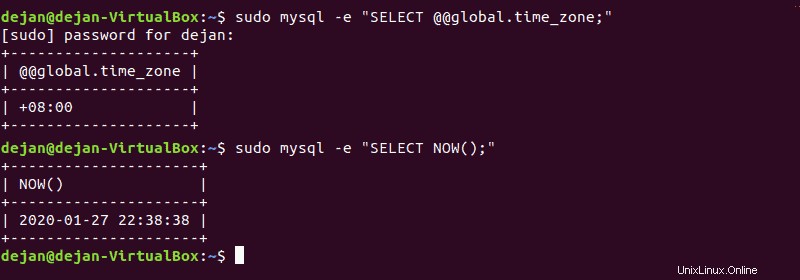Comment définir le fuseau horaire de MySQL ?
Votre fuseau horaire local peut différer du fuseau horaire MySQL de votre serveur. Cela rend l'interprétation des données de votre base de données très difficile. Idéalement, le fuseau horaire de MySQL devrait être le même que le vôtre pour gérer les données plus efficacement.
Ce guide vous aidera à changer le fuseau horaire sur votre serveur MySQL, ce qui facilite et rend plus intuitive la lecture des journaux du serveur et d'autres données.
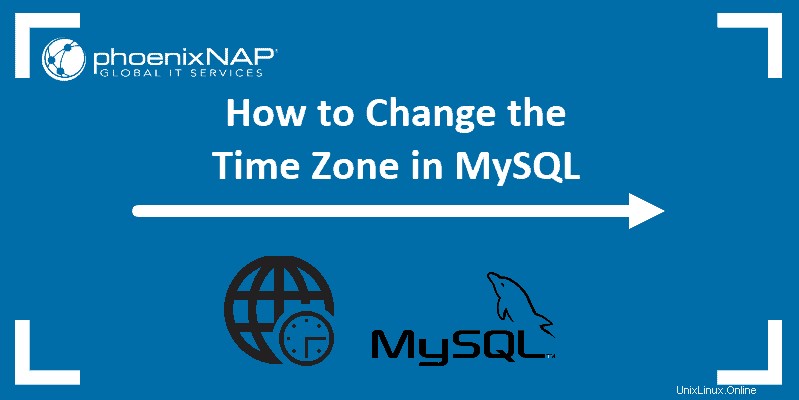
Prérequis
- Un compte utilisateur avec des privilèges root ou sudo
- Un serveur Linux exécutant MySQL
- Un compte utilisateur root pour la base de données MySQL
- Une fenêtre de terminal / une ligne de commande (Ctrl-Alt-T, Rechercher > Terminal)
- Une connexion SSH à votre serveur (si vous travaillez à distance)
Rechercher le fuseau horaire MySQL actuel
Ouvrez une fenêtre de terminal. Si vous travaillez à distance, connectez-vous à votre serveur via SSH, en utilisant root.
Entrez ce qui suit pour vérifier le fuseau horaire global actuel dans MySQL :
sudo mysql –e “SELECT @@global.time_zone;”
Par défaut, le système affichera une valeur de SYSTEM pour votre fuseau horaire. Cela indique que le fuseau horaire de MySQL est synchronisé avec le fuseau horaire du serveur.
Pour afficher un horodatage du serveur, saisissez ce qui suit :
dateLe système doit afficher la date, l'heure et le fuseau horaire du serveur. Par exemple,
Tue Jan 21 11:33:35 MST 2020Le fuseau horaire est indiqué par le code alphabétique. Dans ce cas, il est réglé sur l'heure normale des Rocheuses (MST).
Afficher un horodatage du serveur MySQL :
sudo mysql –e “SELECT NOW();”Le système devrait afficher l'heure actuelle dans MySQL.

Modification du fuseau horaire dans MySQL
Option 1 :Utiliser la commande SET GLOBAL time_zone
Utilisez cette option pour définir une nouvelle valeur GMT pour le fuseau horaire MySQL global du serveur :
sudo mysql -e "SET GLOBAL time_zone = ‘-6:00’;"
Au lieu de -6:00 , entrez la valeur GMT souhaitée. S'il est exécuté correctement, il n'y a pas de sortie de réponse.
Vérifiez la nouvelle valeur du paramètre de fuseau horaire MySQL de votre serveur :
sudo mysql -e "SELECT @@global.time_zone;"
Une fois que vous avez modifié le fuseau horaire, la date, l'heure et les horodatages précédemment stockés ne sont pas mis à jour.
Option 2 :Modifier le fichier de configuration MySQL
Les paramètres MySQL peuvent être modifiés en modifiant le fichier principal my.cnf fichier de configuration. Ouvrez le fichier pour le modifier :
sudo nano /etc/mysql/my.cnf
Faites défiler jusqu'à [mysqld] et trouvez la section default-time-zone = "+00:00" doubler. Changez le +00:00 valeur à la valeur GMT pour le fuseau horaire que vous voulez. Enregistrez le fichier et quittez.
Dans l'exemple ci-dessous, nous définissons le fuseau horaire du serveur MySQL à +08:00 (GMT+8).
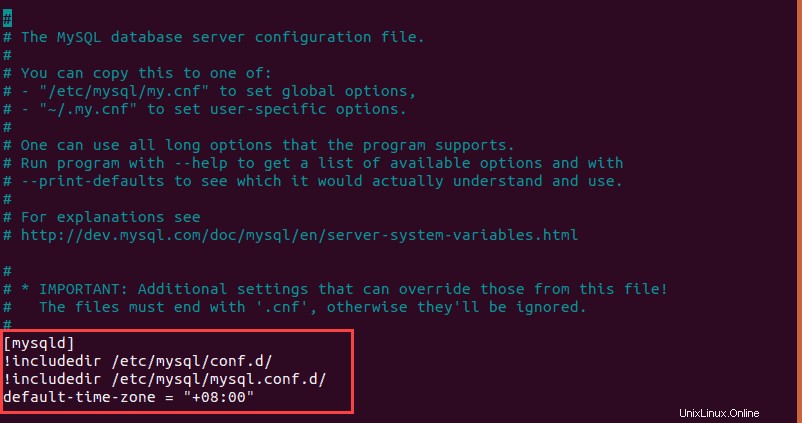
Redémarrez le serveur MySQL pour appliquer les modifications :
sudo service mysql restartVérifiez à nouveau le fuseau horaire et l'heure actuelle :
sudo mysql –e “SELECT @@global.time_zone;”sudo mysql –e “SELECT NOW();”